Cuando trabajamos con una gran cantidad documentos en PDF, es normal tener un poco de “caos” a la hora de organizar archivos.
Por eso hay programas para unir varios PDF en uno que nos permiten agilizar esta y muchas otras tareas.
La productividad es imprescindible en cualquier trabajo y conocer herramientas que nos permitan reducir o acortar tareas nos facilitan la vida.
Por eso, en este artículo te voy a contar cómo juntar varios PDF en uno, así como algunas recomendaciones.
También te puede interesar:
12 Mejores páginas para hacer cursos online gratuitos
32 Mejores plantillas en Power Point para hacer presentaciones
10 Mejores programas para recuperar archivos borrados
Los 5 mejores programas para unir varios PDF en uno Online y Gratis
1. PDFelement
Una de las principales ventajas de utilizar PDFelement es que no necesitas tener una conexión a internet para poder juntar varios PDF en uno.
Porque tiene versión de escritorio tanto para Windows como para Mac.
Tiene una versión gratuita para poder ver todas las funcionales como:
- Editar textos e imágenes en el propio PDF.
- Dividir en varios PDFs los documentos.
- Marcar y crear anotaciones.
- Ocultar contenidos confidenciales.
- Comprimir PDF.
- Firma digital.
- Filtrar las páginas, rotarlas.
- Etc.
Al final del artículo te contaré cómo unir varios PDF para que veas lo sencillo que es.
2. IlovePDF
Una de las mejores herramientas para combinar archivos PDF gratis que puedes utilizar por su facilidad de uso.
Además, si necesitas comprimirlos también es una buena solución.
Únicamente tienes que acceder aquí, seleccionar los documentos que quieres juntar
Otra cosa que me gusta es que además de poder elegir los archivos desde PC, también lo puedes hacer por Dropbox y Google Drive.
Además de poder guardarlos en las mismas plataformas, o generar un código QR o enlace acortado para ser más sencillo de compartir.
3. PDF Merge
Esta es otra solución para combinar PDF gratis.
Aunque es menos visual y tiene menos opciones que la anterior, también cumple con su papel.
Debes acceder a esta URL, seleccionar los archivos que necesites desde el PC o Drive y hacer clic en “Merge”
Una vez los procese, te dará la opción de guardarlo en el PC o en la plataforma de Google.
4. Online2PDF
Además de ser un programa para convertir un PDF a Word u otro tipo de archivos, también tiene la misma opción las anteriores páginas citadas.
En este caso, tiene una limitación en cuanto al tamaño de los archivos.
No pueden superar los 100 – 150MB y únicamente permite hasta 20 archivos.
5. Sejda
Otra alternativa gratuita Sejda.
Lo que m gusta es que permite elegir los documentos desde Dropbox, Drive, OneDrive o mediante una URL.
(Además de poder arrastrarlos desde el PC)
Al unificar el contenido, quedan guardados de manera privada durante 2 horas, por si se te olvida descargarlo en tu PC.
El único inconveniente es que la versión gratis solo permite archivos de hasta 50 páginas o 50 MB.
Además de que únicamente se pueden realizar 3 conversiones por hora.
Pero tiene la solución de pago que además, la instalas en el PC y no dependes de tener conexión para poder realizar este tipo de funciones.
6. Foxyutils
Foxyutils es otra aplicación bastante sencilla que puedes utilizar.
Aunque si tus archivos pesan más de 200MB no es la solución ideal porque la versión gratuita permite hasta ese tamaño.
Si excede de esos MB, tendrás que recurrir a su plan de plan de pago.
7. PDFSam
Es un software de código abierto con el que también puedes unificar PDF.
A diferencia de algunas de las herramientas mencionadas, si que tienes que descargarla en tu PC.
Tiene otra serie de funciones adicionales como: eliminar determinadas páginas, modificar y dividir archivos, etc.
Cómo unir varios PDF en uno en Windows y Mac con PDFelement
PDFelement además de ser un programa para juntar varios PDF en uno, también tiene otras características muy interesantes como te he comentario anteriormente.
Paso 1. Descargar el programa
Para poder utilizar esta función, lo primero que tendrás que hacer es acceder a su web y descargar el programa.
(Tiene versión de prueba gratuita).
Paso 2. Abrir el documento que quieras combinar.
Para combinar varios PDF en uno, lo primero que tienes que hacer es abrir uno de los dos archivos.
Haz clic en el botón que te señalo para poder hacerlo.
Paso 3. Combinar PDF
En la parte izquierda verás la opción de “Herramientas”, Haz clic y después selecciona “Combinar PDF”.
Al hacer, únicamente tendrás que elegir los PDF que quieras juntar, y hacer clic en “Aplicar”.
De esta forma tan simple y rápida habrás conseguido fusionar dos PDF en uno.
Conclusiones
Muchos de los programas para fusionar PDF online que hemos visto tienen una serie de limitaciones en cuanto al tamaño de los archivos y su número.
Si únicamente los vas a utilizar de forma puntual, tienes más que suficiente.
Pero si por las características de tu trabajo, te pasas el día realizando este tipo de tareas, te recomiendo utilizar un programa con funciones más avanzadas como PDFelement o similares.
Si quieres utilizar PDFelement, aquí tienes un 50% de descuento para todos los lectores del blog.
Además, prácticamente todos los que te he mencionado tienen otro problema o ventaja, según se mire.
Y es que necesitas una conexión Wifi para poder utilizarlos, pero si no la tienes deberías de compartir datos desde tu dispositivo móvil para poder realizar el proceso.
Nos vemos en los comentarios.
Consultor de Marketing Digital y Social Media, y Director de la Escuela Marketing and Web.
Autor de los libros “Curso de Marketing Digital” con 3 ediciones y varias veces TOP ventas en Amazon, y “Curso Especialista de Publicidad Online y Embudos de Venta”. Graduado por la Universidad de Cádiz, y con una amplia experiencia de más de 10 años como analista de datos y en marketing digital, antes de lanzar su propia formación.

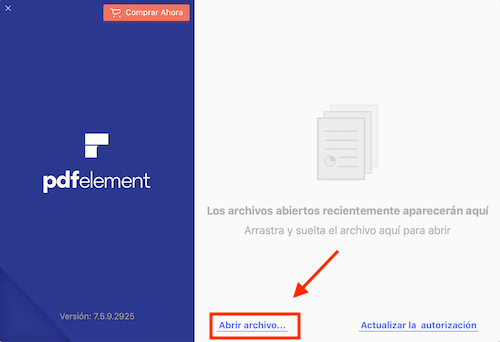
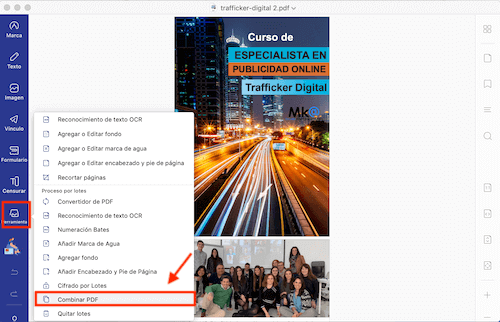




9 comentarios
Muy interesante el contenido
Muchas gracias Alejandro por pasarte a comentar por el blog. Un saludo
Gracias por la información muy útil.
Muchas gracias Ángela, me alegra saber que te ha sido úti el artículo. Un saludo
la version gratuita incluye marca de agua.
a nivel domestico, para usarlo una o dos veces al año no merece la pena comprar
perdon. me referia al programa de wondersare
¿Podría mover una página del pdf y colocarla en otro lugar y así varias veces.? Muchas gracias
probé usar IlovePDF, la verdad que fue muy satisfactorio. este artículo me fue de gran utilidad. muchas gracias.
gracias Nico, me alegra que te haya resultado util!